装机高手教你如何安装win7系统
光盘如何安装win7系统呢?光盘安装系统是最古老,历时最久的安装系统方式,有些用户具备了光盘与光驱,这时候使用光盘给自己电脑进行安装也是一种很好的选择。那怎么安装win7系统好呢?接着,学习如何安装系统win7啦!
虽然光盘安装系统麻烦了一点,可是有光驱的情况下有时候也是该好好利用一下,虽然是买了光盘这几块钱也是不能浪费,那么来看看光盘如何安装win7系统,如果你对光盘怎么安装系统win7感兴趣的话,欢迎您跟着一起来学习!
怎么安装win7系统?首先要做好准备资料:
1、录好的Win7 系统光盘;
2、需要重装台式或笔记本有光驱的电脑;
如何安装win7系统?接着开始光盘安装win7系统方法教程
先要准备一个4.7G的DVD空盘,然后刻录一个系统Win7(ios的文件格式)到你光盘上;

如何安装win7系统图解详情(1)
把系统光盘放入光驱中去;

如何安装win7系统图解详情(2)
有系统个光盘哦;
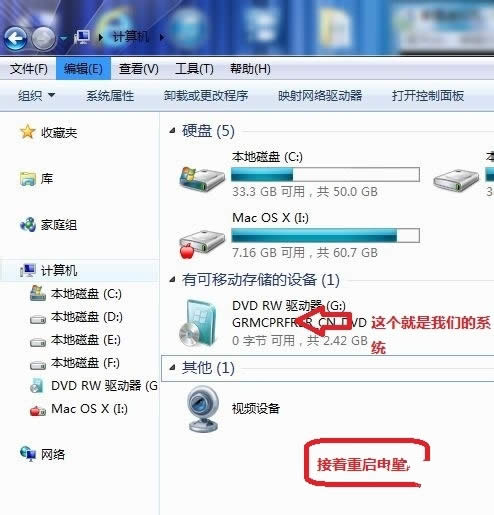
如何安装win7系统图解详情(3)
重启电脑,台式机我们按DEL键,如果是笔记本一般(按F1或F2或F11)等
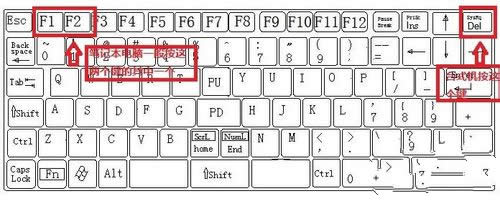
如何安装win7系统图解详情(4)
用键盘的上下左右键选择BOOT ,再回车 BOOT Device Priority ;
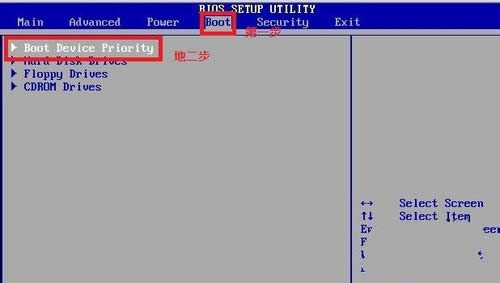
如何安装win7系统图解详情(5)
把第一启动项的 1st Boot Device 的【Hard Deice】改成CDROM(有些是什么DVD);
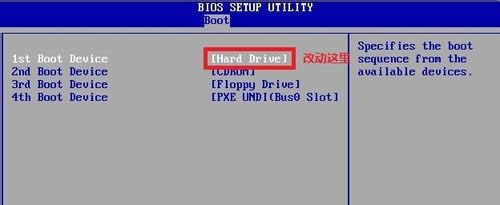
如何安装win7系统图解详情(6)
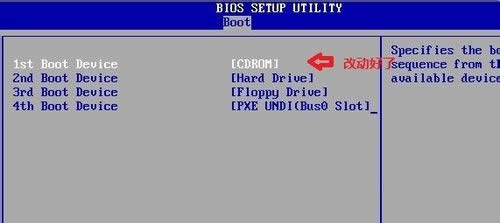
如何安装win7系统图解详情(7)
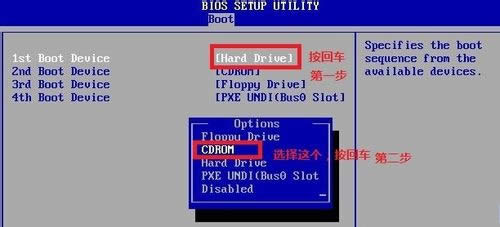
如何安装win7系统图解详情(8)
按F10 选择OK,这里是
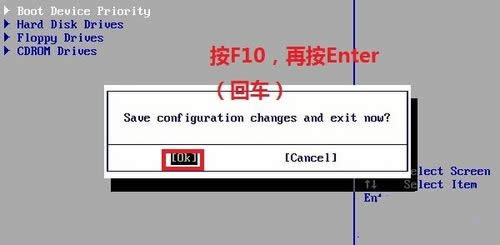
如何安装win7系统图解详情(9)
提醒点击键盘的任意一个键,我们就按了一下回车键

如何安装win7系统图解详情(10)
现在看到的是加载页面和开始界面;
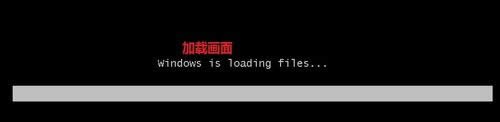
如何安装win7系统图解详情(11)

如何安装win7系统图解详情(12)
出现Windows 7 安装界面,首先依次选择为中文(简体),中文(简体,中国),中文(简体)-美式键盘,选择好了点击下一步;
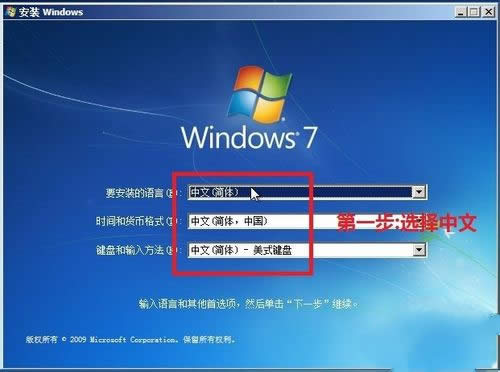
如何安装win7系统图解详情(13)
点击现在安装;
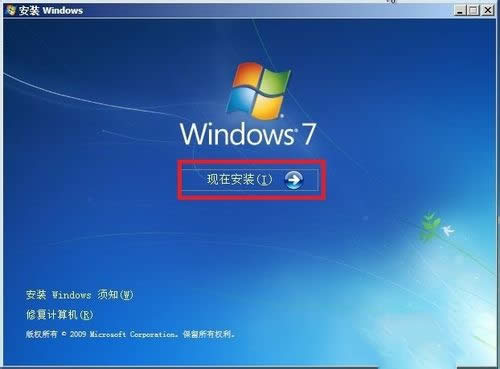
如何安装win7系统图解详情(14)
出现安装程序正在启动...

如何安装win7系统图解详情(15)
现在出现协议书,把我接受许可条款的勾,勾上了;
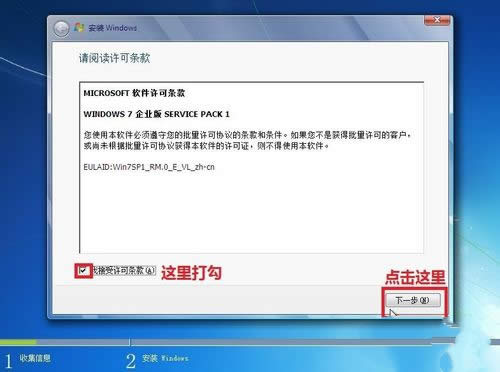
如何安装win7系统图解详情(16)
这里,我们选择自定义(高级);
这里选择第一个分区,类型为系统,再点击下一步(再这之前我们可以格式我们的第一个分区,在驱动器选项(高级)(A)那里);

如何安装win7系统图解详情(17)
正在安装的界面;这里需要一定的时间,过了一定的是时间后;
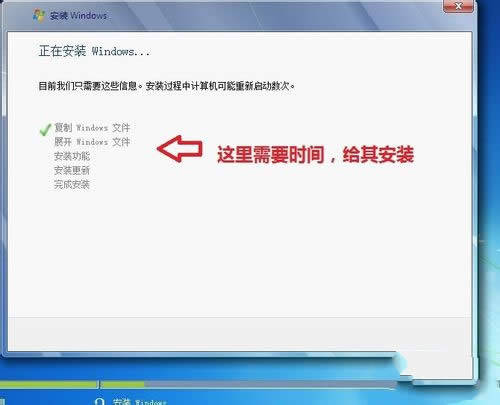
如何安装win7系统图解详情(18)
会提醒安装程序正在启动服务;

如何安装win7系统图解详情(19)
再提醒重新 启动您的计算机后安装过程将继续,这里是全自动的;
等到屏幕黑了,台式机我们按DEL键,如果是笔记本一般(按F1或F2或F11)等,然后把光碟取出来;

如何安装win7系统图解详情(20)
用键盘的上下左右键选择BOOT ,再回车 BOOT Device Priority ;
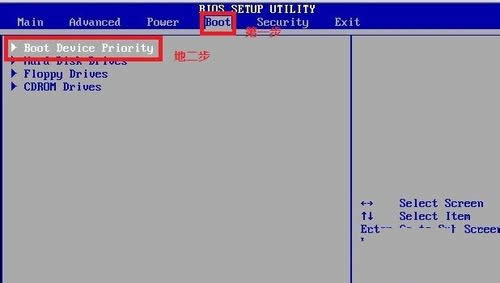
如何安装win7系统图解详情(21)
把第一启动项的 1st Boot Device 的【CDROM】改成【Hard Deice】;
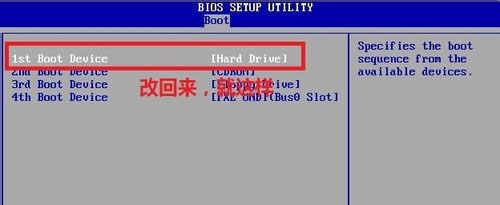
如何安装win7系统图解详情(22)
按F10 选择OK,
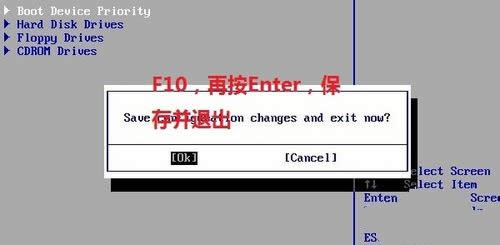
如何安装win7系统图解详情(23)
这里出现正在启动、Windows画面;

如何安装win7系统图解详情(24)
在出现安装程序正在检查视频性能;

如何安装win7系统图解详情(25)

如何安装win7系统图解详情(26)
到这个界面基本我们安装好,这里我们输入你的PC名字(随便取个名字);在点击下一步
跳过,不要输入密码,直接下一步;
这里要输入密钥,这里暂时不输入,直接点击下一步;到时用激活工具激活就行了;
这里我们选择仅安装重要的更新;
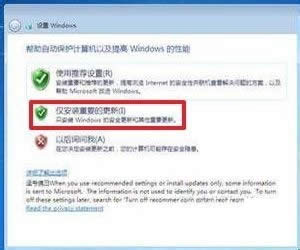
如何安装win7系统图解详情(27)
调整时间;
选择计算机网络,一般选择的是家庭网络;
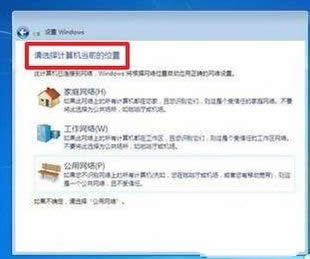
如何安装win7系统图解详情(28)
Windows 7旗舰版 正在启动;
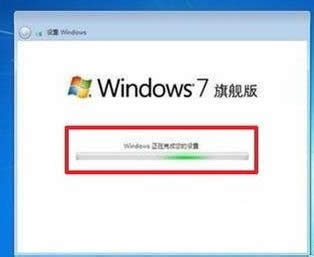
如何安装win7系统图解详情(29)
这样我们就进入了系统了,完美的安装好官方版(Windows 7 旗舰版);

如何安装win7系统图解详情(30)
怎么安装系统win7操作完成。
如何安装系统win7注意事项:
在BOIS里面,硬盘有时候不是 Hard Deice,有时候是HDD等,光驱不一定是CDROM,有时候DVD-;
如何安装win7系统的教程讲解到此就结束了,虽然光盘安装win7系统教程复杂长了点,但是我们依然可以顺利重装上了系统。建议去学习下硬盘安装win7系统吧,因为有时候要用光盘来安装系统的话,缺少了一些工具是没办法完成的,希望这个教程帮助顺利安装上系统。
……